Em muitos casos, é conveniente realizar algumas alterações na configuração da Internet. Fazemos isso para melhorar a velocidade, ganhar estabilidade e ter menos problemas para entrar em um site ou usar qualquer serviço. Um exemplo disso que mencionamos é o fato de podermos mudar o DNS servidores que nosso equipamento usa. É um fator muito importante para navegar na net e também temos diversas opções que podemos utilizar no nosso dia a dia. Neste artigo, vamos explicar como alterar o DNS no roteador e usar outros diferentes.
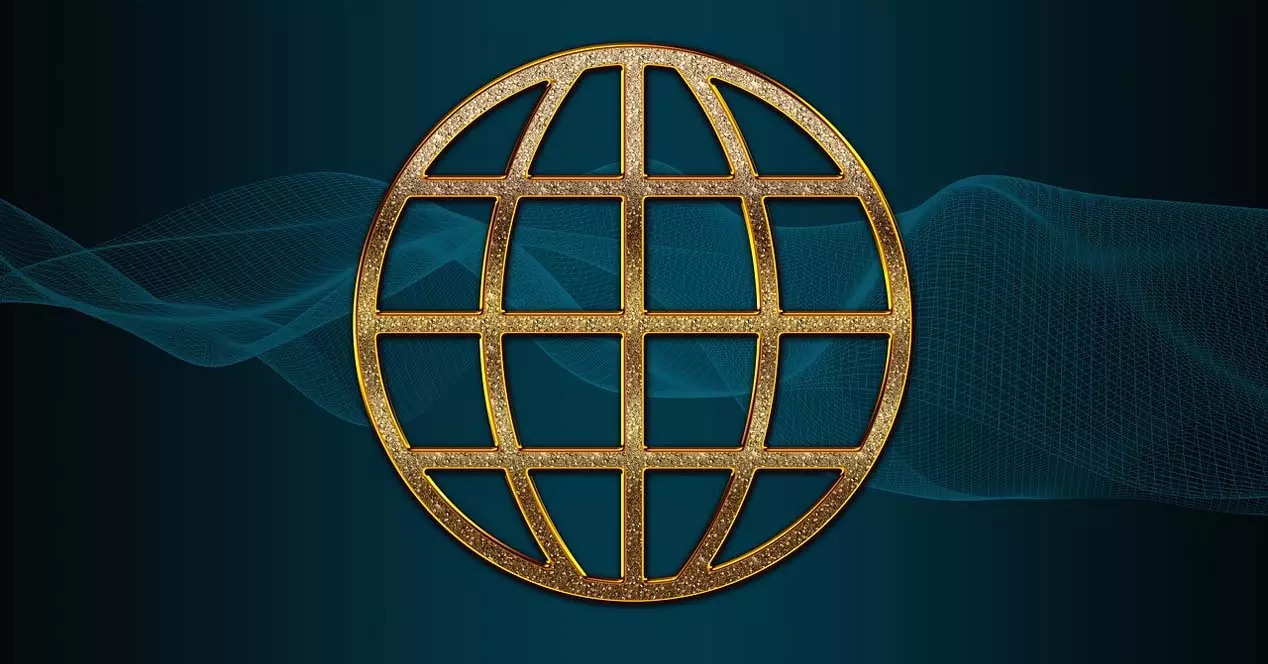
Por que usar outro DNS
Normalmente os usuários usam o DNS fornecido pela operadora. A conexão com a Internet pode funcionar bem sem a necessidade de alterá-los e não teremos problemas. No entanto, às vezes podemos ter problemas de velocidade e uma das mudanças que podemos fazer é mudar os servidores que nossa conexão usa.
Além disso, mudando para outro Servidores DNS também podemos melhorar a segurança e a privacidade. Existem opções que protegem esses dois fatores tão importantes na Internet. Eles podem até mesmo bloquear o acesso a sites inseguros, algo que pode ser interessante se quisermos que algum usuário da rede baixe malware. É uma questão de saber quais são os melhores para nós e também aproveitar esta possibilidade como complemento para proteger os nossos sistemas e prevenir a entrada de software malicioso.
Podemos citar algumas opções muito populares, como Google DNS ou De Clouflare . Eles são amplamente usados e muitos usuários os alteram em seus computadores. Isso é algo que podemos fazer facilmente em sistemas operacionais como Windows. Também em outros, em computadores desktop e dispositivos móveis.
Desta forma, ao alterá-los, podemos alcançar maior velocidade às vezes. Podemos carregar uma página da web mais rápido ou não ter erros ao tentar acessar um determinado serviço ou plataforma online. Mesmo, como vimos, também melhorar a segurança e privacidade ao se conectar à rede. Mas isso teria efeito apenas no próprio dispositivo e não na rede geral.
Lembre-se de que os servidores DNS basicamente atuar como tradutores. Ou seja, eles servem para que os usuários lembrem apenas do nome de uma página em vez do endereço IP correspondente. Por exemplo, só temos que colocar redeszone.net em vez de lembrar uma longa sequência de números. Os servidores DNS atuam como uma lista telefônica e são responsáveis por traduzir essas informações.
Etapas para mudar os servidores DNS do roteador
Explicamos que temos a opção de alterar o DNS do nosso computador, como por exemplo poderíamos fazer no Windows 10. É um processo simples e rápido. Agora, com isso, o que vamos conseguir é que nosso computador use outro DNS que definimos, mas não o resto da rede.
O roteador continuará a usar os servidores da operadora ou aqueles que ele configurou. É possível que estejamos interessados em alterá-los e que todos os dispositivos, a menos que especificamente configurados, possam tirar proveito desses Servidores que mudamos. Podemos facilmente conseguir isso. Simplesmente teremos que acessar a configuração do dispositivo e a partir daí entrar na seção correspondente.
Acesse o roteador
Deve-se observar que essas etapas que vamos mostrar podem variar um pouco dependendo do modelo do roteador nós temos, mas será muito parecido. A primeira coisa a fazer é entrar no dispositivo, para o qual precisaremos saber o gateway padrão.
Geralmente, o gateway padrão para acessar o roteador é 192.168.1.1, mas pode ser diferente dependendo do nosso modelo. Para descobrir exatamente o que é, podemos ir para Iniciar, acessar o Prompt de Comando e executar o ipconfig comando. Lá ele nos mostrará uma série de dados relacionados à rede, entre os quais o gateway padrão será encontrado.

Simplesmente temos que apontá-lo e abri-lo no navegador. Ele nos pedirá uma senha, que geralmente é do tipo admin, admin123, 123456 e semelhantes. O roteador geralmente possui uma chave genérica para acessá-lo. Claro, nosso conselho é sempre mudar essa senha e, como faríamos com o Wi-Fi, gerar uma totalmente aleatória, que tenha todos os tipos de símbolos e seja totalmente segura.
Alterar DNS dentro do roteador
Assim que conseguirmos acessar o roteador, o próximo passo será alterar o DNS. Este é nosso objetivo final. É um processo rápido e fácil. Normalmente você terá que acessar o configuração avançada do terminal. Você deve ir ao menu e selecionar a opção correspondente.
Quando estivermos dentro, iremos para configurações, conexões, opções avançadas ou algum termo semelhante, dependendo do roteador que estivermos usando. Mas o que vamos precisar procurar é DNS e Servidor DNS ou Servidores DNS.
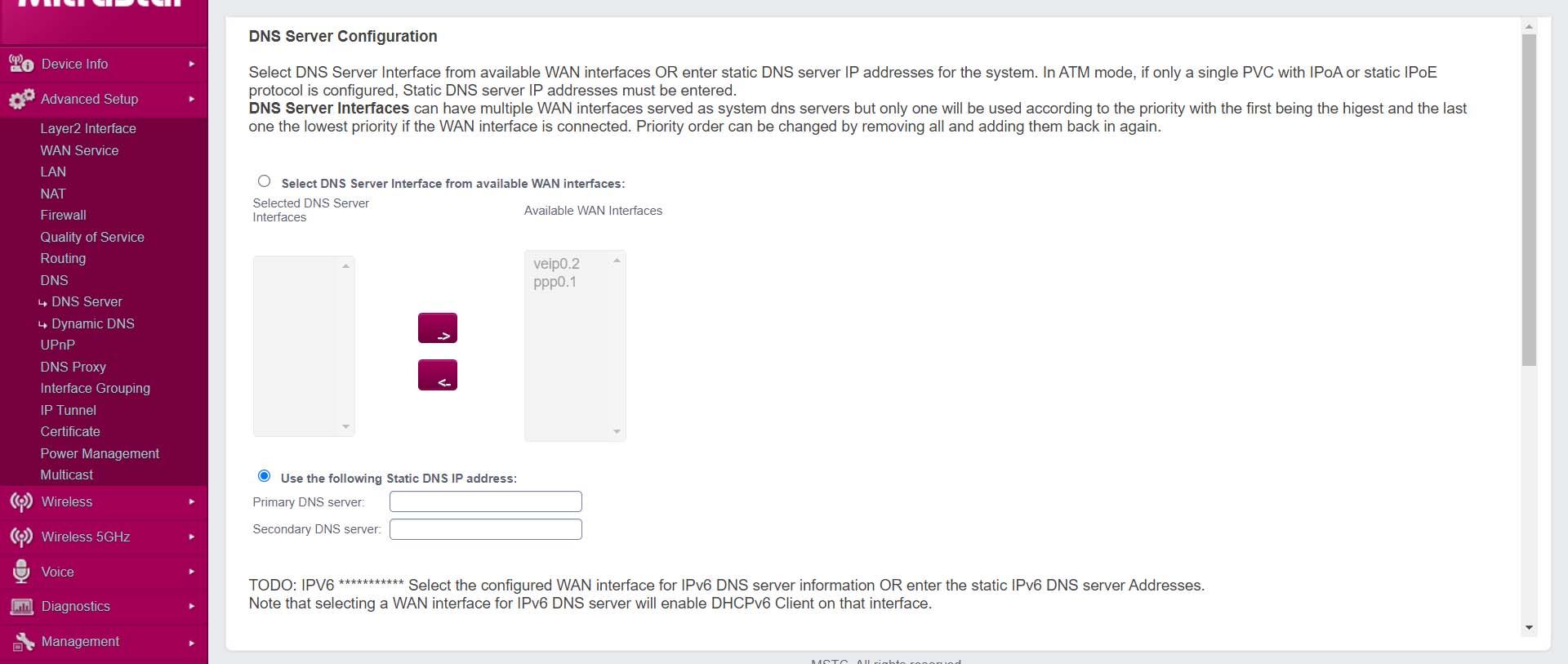
Depois de acessar esta seção, encontraremos uma imagem como a que vemos acima. Ele nos mostrará o DNS que estamos usando, que geralmente será o da operadora. O que nos interessa neste caso é trocá-los por outros, como os do Google, Cloudflare ou aqueles que queremos usar de acordo com o nosso objetivo.
Teremos que colocar o DNS primário e secundário. Mais tarde teremos que aceitar e aplicar as alterações. A partir desse momento o Servidores DNS que nosso roteador usará será diferente.
Devemos estar cientes de que este parâmetro é muito importante, por isso não devemos alterá-lo por qualquer coisa que possamos pensar ou ver. Você tem que se certificar de que realmente vai melhorar nossa conexão com a Internet e, caso percebamos problemas, volte aos originais ou use outros diferentes. Há um grande número de servidores DNS públicos , mas nem todos funcionarão da mesma forma em determinados momentos.
Resumindo, seguindo os passos que mencionamos, podemos mudar o DNS do roteador. É algo que podemos ter em consideração em determinadas ocasiões, se constatarmos que a ligação à Internet não funciona bem e se procuramos uma velocidade superior. Podemos alterá-lo facilmente e também temos uma ampla gama de opções disponíveis.
